Facebook ძიება: დამწყებთათვის გზამკვლევი
ფეისბუქის ძებნა უფრო განვითარებულია და ძლიერი ახლა, ვიდრე ადრეულ დღეებში, მაგრამ მხოლოდ იმ შემთხვევაში, თუ იცით როგორ გამოიყენოთ იგი. მიუხედავად იმისა, რომ ფეისბუქის ძიება მარტივი გამოსაყენებელია, მას აქვს რამდენიმე უნიკალური ფუნქცია და ფუნქციონირება.
ამ სტატიაში მოცემული ინფორმაცია ეხება ფეისბუქის ძიების ფუნქციებს დესკტოპის საიტზე, ისევე როგორც მობილური აპისთვის. აღინიშნება ნებისმიერი ვარიაცია.
როგორ მოვძებნოთ Facebook
Facebook-ზე შეგიძლიათ მოძებნოთ ადამიანები, ადგილები, ფოტოები, ინტერესები, პოსტები, ჯგუფები, და ფან გვერდის მქონე პირები (საზოგადოებისთვის, ორგანიზაციისთვის ან საჯარო მოღვაწისთვის) ან ა ბიზნეს გვერდი.
-
თქვენი კომპიუტერის ბრაუზერში Facebook-ის მოსაძიებლად შედით Facebook-ში და გადადით ძიება ზოლი თქვენი ახალი ამბების არხის ან პროფილის გვერდის ზედა მარცხენა კუთხეში. მობილური აპში შეეხეთ Გამადიდებელი შუშა ხატულა ეკრანის ზედა მარჯვენა კუთხეში. ჩაწერეთ შეკითხვა ან პირის სახელი.
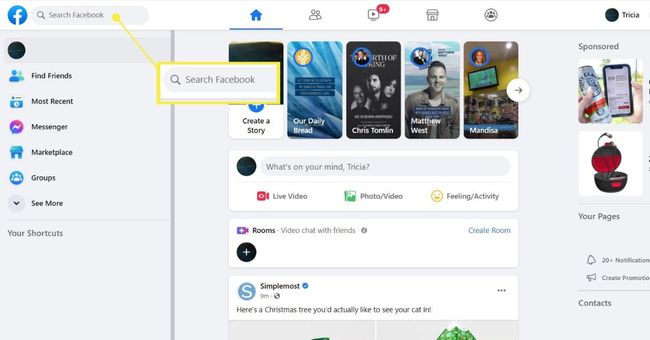
-
ბეჭდვისას, Facebook გთავაზობთ კონტენტის კატეგორიებს ჩამოსაშლელ მენიუში საძიებო ველის ქვეშ. აირჩიეთ ძიების შედეგი ჩამოსაშლელ ეკრანზე საძიებო ველის ქვეშ, ან აირჩიეთ
Ძებნა [თქვენი საძიებო სიტყვა] ძიების გასახსნელად შედეგების გაფილტვრა ეკრანი. -
შეზღუდეთ თქვენი ძებნა მარცხენა სიბრტყეში ფილტრის არჩევით, მათ შორის ყველა, პოსტები, ხალხი, ფოტოები, ვიდეოები, ბაზარი, გვერდები, Ადგილები, ჯგუფები, აპები, Ივენთი, და ბმულები.
-
ზოგიერთი ფილტრი შეიცავს ქვეფილტრებს. მაგალითად, თუ აირჩევთ პოსტები, ხედავთ ისეთ ვარიანტებს, როგორიცაა თქვენ მიერ ნანახი პოსტები და გამოქვეყნების თარიღი. რომელიმე მათგანის არჩევა კიდევ უფრო ავიწროებს ძიების შედეგებს.
-
თუ გსურთ ფოტოების ძიება, ფოტოების კატეგორიის ქვეფილტრები დაგეხმარებათ. ეს კატეგორიებია:
- გამოგზავნილია
- ფოტოს ტიპი
- მონიშნული მდებარეობა
- გამოქვეყნების თარიღი
ეს პარამეტრები საშუალებას გაძლევთ მოძებნოთ სპეციფიკა, როგორიცაა მეგობრების მიერ ატვირთული ფოტოები, საჯარო ფოტოები ან კონკრეტულ წელს გამოქვეყნებული სურათები. ვიდეოების ქვეფილტრები მსგავსია.
-
Facebook ძიების გამოყენების კიდევ ერთი გზაა ადგილების ძებნა. ადგილების ძიებაში არის შვიდი ქვეფილტრი:
- გახსენი ახლა
- მიწოდება
- Წაიღე
- მდებარეობა
- სტატუსი
- ეწვია მეგობრები
- ფასი
ასევე გამოჩნდება რუკა თქვენი ძიების შედეგების გასაუმჯობესებლად.
-
აირჩიეთ ბაზარი ფილტრი პროდუქტების ან სერვისების დასათვალიერებლად Facebook Marketplace. უამრავი ქვეფილტრი ხელმისაწვდომია თქვენი ძიების შესამცირებლად მდებარეობის, ფასის, კატეგორიის და სხვა.
როგორ მოქმედებს კონფიდენციალურობის შეშფოთება ძიებებზე
Facebook ეძებს და აბრუნებს ინფორმაციას იმ ადამიანების შესახებ, ვინც სოციალურ ქსელს მისცა გაზიარების ნებართვა. მაგალითად, თუ აირჩევთ არ გამოაქვეყნოთ თქვენი მიმდინარე სამუშაო თქვენს პროფილზე, თქვენ არ გამოჩნდებით ამ ადგილის ძიებაში. თუ ზღუდავთ თქვენი ბევრი ფოტოს ხილვადობას ადამიანთა შერჩეული ჯგუფით, ამ ჯგუფის გარეთ ვერავინ შეძლებს ამ ფოტოების ნახვას Facebook ძიებაში.
თუ არ გსურთ ფეისბუქზე პოვნა, ამის რამდენიმე გზა არსებობს ძიების დაბლოკვა.
